Jos olet Mac-käyttäjä, joka käyttää Zsh kuori, saatat joskus joutua tilanteeseen, jossa sinun on tyhjennettävä komentohistoriasi. The Zsh kuori pitää kirjaa kaikista antamistasi komennoista, mikä voi olla hyödyllistä aiempien komentojen palauttamisessa. Joskus saatat kuitenkin haluta poistaa tämän historian tietosuoja- tai turvallisuussyistä.
Tässä artikkelissa opastamme sinua tyhjentämään yksinkertaiset vaiheet Zsh historia Macissa.
Zsh-historian ymmärtäminen
The Zsh shell tunnetaan myös nimellä Z Shell on tehokas ja monipuolinen komentorivitulkki macOS:lle, jonka avulla voit seurata kirjoittamiasi komentoja ja auttaa sinua muistamaan ja käyttämään niitä uudelleen helposti. Se tallentaa komentojen historian käyttäjähakemistoon, johon voi päästä käsiksi Zsh kuori.
Miksi tyhjentää Zsh-historia?
On useita syitä, miksi saatat haluta tyhjentää Zsh historia.
1: Yksityisyys
Tyhjentäminen Zsh historia varmistaa, että aiemmin syöttämäsi komento eivät näy muille, joilla saattaa olla pääsy Macisi.
2: Turvallisuus
Jos olet syöttänyt arkaluontoisia tietoja, kuten salasanoja tai API-avaimia komentohistoriaasi, on parempi tyhjentää ne mahdollisten tietoturvaloukkausten estämiseksi.
3: Aloita uudelleen
Tyhjentäminen Zsh historia voi olla hyödyllistä, jos haluat aloittaa puhtaalla historialla ja poistaa ei-toivotut tiedot komentorivikokemuksestasi.
Kuinka voin tyhjentää Zsh-historiani Macissa?
Voit tyhjentää Zsh historia Macissa:
Tapa 1: Tyhjentämällä historiatiedosto
Macin historiatiedosto sisältää komentohistorian, jonka suoritit aiemmin Mac-päätteessä. Voit tyhjentää tämän tiedoston seuraavien vaiheiden avulla Zsh historia Macissa.
Vaihe 1: Avaa sinun Zsh terminaali Macissa ja kirjoita seuraava komento:
cat /dev/null > ~/.zsh_history 
Tämä komento ohjaa cat-komennon tulosteen hakemistoon /dev/null ja tyhjentää tehokkaasti historiatiedoston sisällön.
Vaihe 2: Kun olet tyhjentänyt historiatiedoston, sinun on ladattava tiedostosi uudelleen Zsh-kokoonpano suorittamalla seuraava komento:
lähde ~/.zshrc 
Tämä päivittää Zsh-ympäristö ja varmista, että tyhjennetty historia tulee voimaan.
Sinun Zsh historia tiedosto on nyt tyhjennetty, eivätkä aiemmat komennot ole enää käytettävissä.
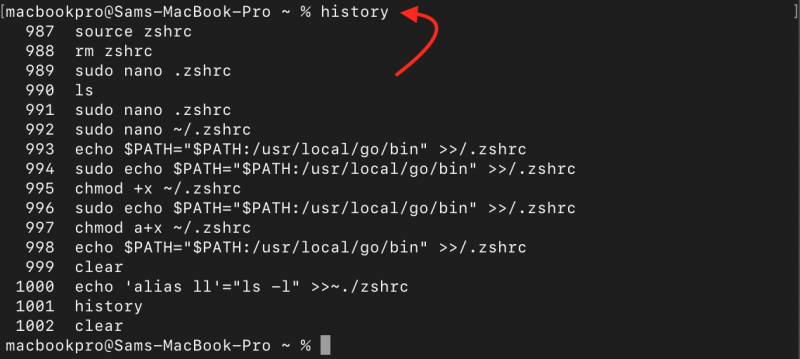
Tapa 2: Historia-komennon käyttäminen
Voit myös tyhjentää historiasi komennon avulla Zsh historia Macissa ja tämä voidaan tehdä seuraavilla vaiheilla:
Vaihe 1: Avaa Mac-pääte ja näytä komentohistoriasi käyttämällä seuraavaa komentoa.
historiaVaihe 2: Tyhjentääksesi koko historian Zsh , voit kirjoittaa seuraavan komennon:
historia -s 
Tapa 3: Muokkaa .zshrc-tiedostoa
Zshrc on kokoonpanotiedosto Zsh joka sisältää myös historiaasetukset. Muokkaamalla tätä tiedostoa seuraavien vaiheiden avulla voit tyhjentää Zsh historia Macissa.
Vaihe 1: Avaa Terminal ja käytä seuraavaa komentoa avataksesi Zsh-kokoonpano tiedosto tekstieditorissa:
sudo nano /etc/zshrcVaihe 2: Etsi historia-asetuksiin liittyvä osio, joka sisältää yleensä muuttujia, kuten HISTFILE, HISTSIZE ja SAVEHIST.
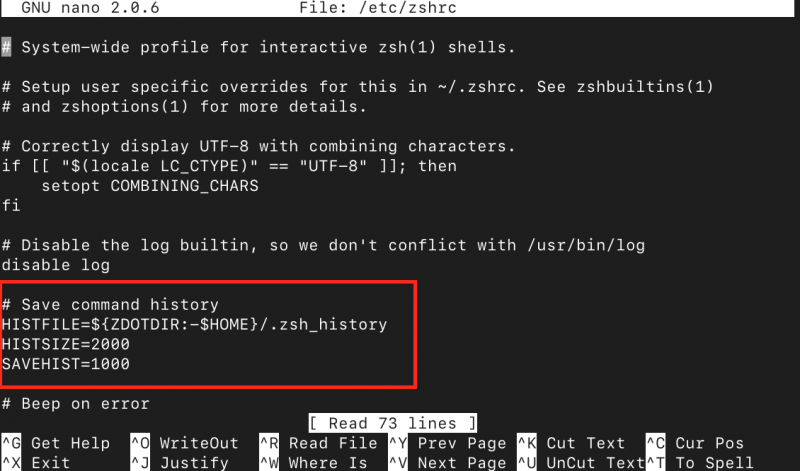
Vaihe 3: Voit poistaa historian tallennuksen kokonaan käytöstä kommentoimalla (#) tai poistamalla nämä rivit tiedostosta. Tallenna sitten tiedosto käyttämällä CTRL+X, lisää Y ja paina Enter.
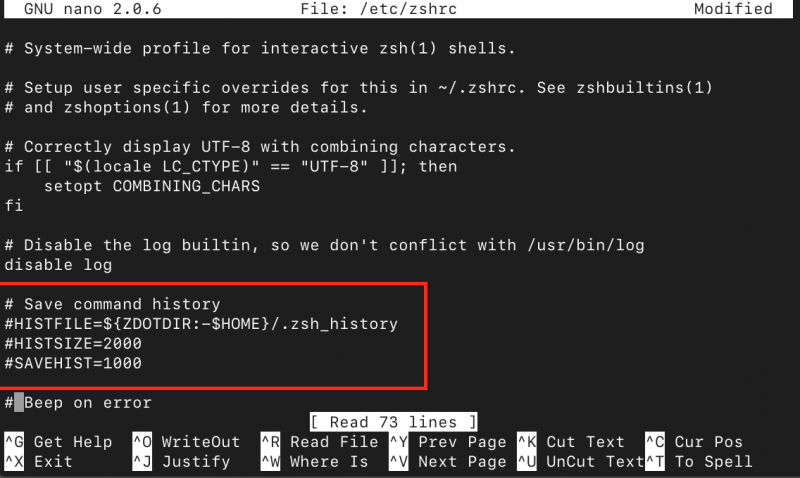
Vaihe 4: Jos haluat ottaa muutokset käyttöön Zsh-kokoonpano tiedosto, sinun on kirjoitettava seuraava komento:
lähde /etc/zshrc 
Tämä tyhjentää Zsh historia Macissa.
Johtopäätös
Tyhjentäminen Zsh-komento historia Macissa on tehtävä, jonka avulla käyttäjät voivat ylläpitää yksityisyyttä, turvallisuutta ja puhdasta komentorivikokemusta. Noudattamalla tässä artikkelissa annettuja ohjeita voit tyhjentää tiedot tehokkaasti Zsh historia ja varmista, että aiemmin syöttämäsi komennot eivät ole enää käytettävissä.